دليلك النهائي لكيفية حل مشكلة عدم القدرة على تشغيل الفيديو
مواجهة "خطأ عدم القدرة على تشغيل الفيديو 5" يمكن أن تكون محبطة، حيث توقف ترفيهك أو عملك. لكن لا تقلق! دليلنا الشامل هنا لإنقاذك من هذا الإزعاج. سواء كنت تبث عبر الإنترنت، تحاول مشاهدة فيديو تم تنزيله، أو تواجه مشكلة مع مشغل الوسائط المفضل لديك، نحن هنا لمساعدتك. سيتناول هذا الدليل الأسباب الشائعة لهذا الخطأ. أيضًا، سنستعرض الحلول الفعالة لكيفية إصلاح خطأ عدم القدرة على تشغيل الفيديو 5، مما يضمن وصولاً غير منقطع إلى مقاطع الفيديو المفضلة لدينا.
الجزء 1. ما هو "خطأ عدم القدرة على تشغيل الفيديو 5"؟
عادةً ما يحدث "خطأ عدم القدرة على تشغيل الفيديو 5" في Google Slides عندما يكون هناك مشكلة في تنسيق ملف الفيديو أو توافقه مع Google Slides. يشير رمز الخطأ 5 تحديدًا إلى مشكلات في تنسيق ملف الفيديو، الترميز، أو الأذونات. يعني ذلك أن ملف الفيديو قد لا يكون مدعومًا أو محملًا بشكل صحيح، مما يؤدي إلى أخطاء في التشغيل. يمكن أن يعطل هذا الخطأ العروض التقديمية، مما يسبب إزعاجًا ويعيق تدفق المحتوى متعدد الوسائط بسلاسة. عادةً ما تتضمن استكشاف الأخطاء وإصلاحها التحقق من تنسيق الفيديو، وضمان التوافق، والتحقق من الأذونات للوصول إلى الملف داخل Google Slides.
الجزء 2. لماذا يعرض Google Slides "خطأ عدم القدرة على تشغيل الفيديو 5"؟
فيما يلي الأسباب المحتملة لظهور "خطأ عدم القدرة على تشغيل الفيديو 5" في Google Slides:
- تنسيقات الفيديو غير المتوافقة: يمكن أن تؤدي مقاطع الفيديو غير المدعومة من Google Slides إلى ظهور هذا الخطأ.
- ملفات الفيديو التالفة: قد تفشل ملفات الفيديو التالفة أو غير المكتملة في التشغيل، مما يؤدي إلى ظهور الخطأ 5.
- مشكلات الشبكة: يمكن أن تعيق الاتصال الضعيف بالإنترنت أو قيود جدار الحماية تحميل محتوى الفيديو.
أهمية حل الخطأ:
- تشغيل الفيديو بسلاسة: يضمن التعامل مع الخطأ تشغيل محتوى الوسائط المتعددة دون انقطاع، مما يعزز جودة العروض التقديمية.
- الاحترافية: القضاء على أخطاء التشغيل يحافظ على الاحترافية والمصداقية أثناء العروض التقديمية.
- تفاعل الجمهور: يعزز التشغيل السلس للفيديو تفاعل الجمهور وفهمه، مما يزيد من تأثير العروض التقديمية.
الجزء 3. كيفية إصلاح خطأ عدم القدرة على تشغيل الفيديو 5
1. التحقق من اتصال الإنترنت وضمان استقراره
أحد الأسباب الرئيسية لمشكلة "عدم القدرة على تشغيل الفيديو 5" هو عدم وجود اتصال إنترنت مستقر. أول شيء يجب القيام به هو التحقق من اتصال الإنترنت، السرعة، والنطاق الترددي.
إذا لم يكن يعمل بسلاسة، قم بإعادة تشغيل الراوتر أو التبديل إلى شبكة أخرى متاحة.
إليك كيفية التحقق من اتصال الإنترنت:
- تحقق من أن جهازك متصل باتصال إنترنت مستقر.
- إذا كنت تستخدم الواي فاي، تأكد من أن قوة الإشارة قوية ولا توجد انقطاعات في الشبكة.
- فكر في التبديل إلى اتصال سلكي إذا كان الواي فاي غير موثوق.
- قم بتحديث المتصفح أو إعادة تشغيل الجهاز لإعادة ضبط اتصال الشبكة.
باتباع هذه الخطوات، يمكنك إصلاح مشكلة "عدم القدرة على تشغيل الفيديو 5 في Google Slides".
2. التحقق من توافق تنسيق الفيديو مع Google Slides
إليك كيفية التحقق من توافق تنسيق الفيديو مع Google Slides:
1. أولاً، قم بتحميل ملف الفيديو إلى حساب Google Drive الخاص بك. يمكن القيام بذلك عن طريق النقر على زر "جديد"، ثم تحديد "تحميل ملف" واختيار ملف الفيديو من جهاز الكمبيوتر الخاص بك.
2. قم بالوصول إلى Google Slides عن طريق الانتقال إلى صفحة Google Drive الرئيسية، والنقر على زر "جديد"، وتحديد "Google Slides" من القائمة المنسدلة. بدلاً من ذلك، يمكنك الذهاب مباشرة إلى slides.google.com.
3. بمجرد فتح العرض التقديمي، حدد الشريحة التي تريد إدراج الفيديو فيها.
4. بعد إدراج الفيديو، قم بمعاينة العرض التقديمي بالنقر على زر "عرض" في الزاوية العلوية اليمنى من الشاشة.
3. إصلاح أو استبدال أي ملفات فيديو تالفة
عندما تواجه رسالة "عدم القدرة على تشغيل الفيديو. خطأ: 5" أثناء ربط فيديو من Google Drive، يعتبر تلف الملف أيضًا عاملاً هامًا يجب أخذه في الاعتبار. قد يكون الفيديو قد تضرر بسبب الفيروسات أو فقدان البيانات أثناء النقل.
لإصلاح ملفات الفيديو التالفة، تحتاج إلى مساعدة برامج إصلاح الفيديو، مثل أداة Stellar Video Repair، Wondershare Recoverit، وما إلى ذلك. بعد استيراد ملفاتك، ستقوم هذه الأدوات بفحص واستعادة البيانات التالفة تلقائيًا.
4. مسح ذاكرة التخزين المؤقت وملفات تعريف الارتباط في المتصفح
نظرًا لأن العديد من ملفات تعريف الارتباط وملفات التخزين المؤقت تتراكم مع مرور الوقت، تقل المساحة المتاحة على القرص الصلب. بالإضافة إلى ذلك، فإن تشفير وفك تشفير ملفات تعريف الارتباط يتطلب ترميزًا إضافيًا، مما يؤدي في النهاية إلى إبطاء أداء المتصفح. لذا، عند تلقي تقرير خطأ عند تشغيل الفيديوهات في Google Slides، حاول حذف ملفات تعريف الارتباط وذاكرة التخزين المؤقت وفقًا للتعليمات أدناه.
1. افتح "الإعدادات" في قائمة المتصفح.
2. انقر على "أدوات إضافية" > "مسح بيانات التصفح".
3. حدد المربعات لمسح الملفات المخزنة مؤقتًا، وملفات تعريف الارتباط، وبيانات الموقع الأخرى.
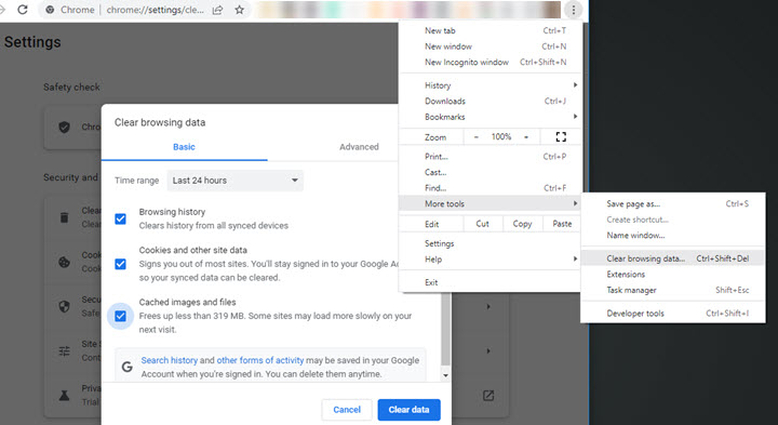
5. تعطيل ملحقات أو إضافات المتصفح التي قد تتداخل مع تشغيل الفيديو
يسمح Chrome بتثبيت ملحقات الطرف الثالث لتحسين تجربة المستخدم مثل أداة تنزيل الفيديو، مانع الإعلانات، مدقق القواعد النحوية، والمزيد. ومع ذلك، قد تتضمن بعض الملحقات فيروسات أو برامج ضارة. عند مواجهة مشكلة في تشغيل الفيديو في Google Slides، يمكنك أيضًا محاولة تعطيل ملحقات المتصفح.
إليك كيفية تعطيل الملحقات أو الإضافات في Chrome:
1. افتح Google Chrome وانقر على النقاط الثلاث في أعلى يمين الشاشة.
2. انقر على الإعدادات.
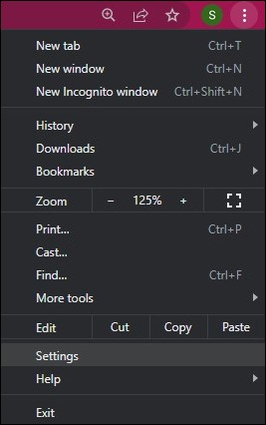
3. من لوحة التحكم الجانبية اليسرى، انقر على الإضافات.
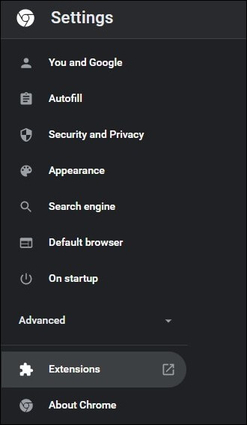
4. الآن، يمكنك تعطيل الإضافات التي تريدها عن طريق تحريك المنزلق بجوار الإضافة أو الملحق.
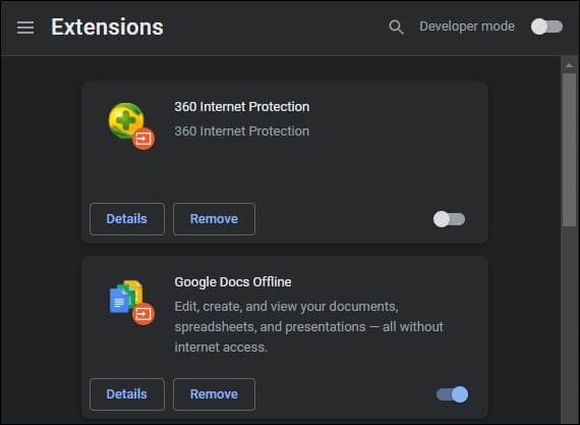
6. تحديث المتصفح وGoogle Slides إلى أحدث الإصدارات
لحل المشكلة، فكر في إجراء تحديثات لكل من نظام التشغيل ومتصفح الويب. غالبًا ما تحتوي هذه التحديثات على تحسينات برمجية مصممة لمعالجة المشكلات الشائعة والأعطال. إذا كنت تستخدم نظام Windows، يمكنك بدء عملية التحديث بسهولة باتباع التعليمات المقدمة:
إليك كيفية إصلاح خطأ تشغيل الفيديو 5 في Google Slides عن طريق تحديث Google Slides إلى أحدث إصدار:
انتقل إلى "ابدأ" وتصفح من خلال "الإعدادات" >> "التحديث والأمان" >> "تحديثات Windows".
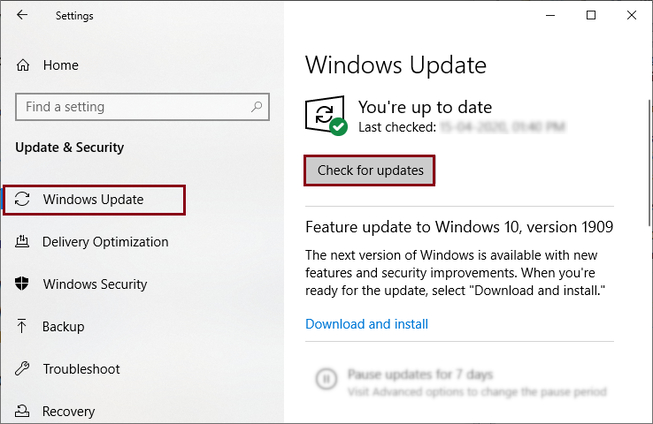
لتحديث Google Chrome، انتقل إلى إعدادات المتصفح وحدد "حول Chrome". يقوم المتصفح بالكشف تلقائيًا عن التحديثات وتثبيتها.
الجزء 4. أفضل أداة للذكاء الاصطناعي لإصلاح مقاطع الفيديو غير القابلة للتشغيل
HitPaw VikPea (الذي كان يعرف سابقًا باسم HitPaw Video Enhancer) تبرز كحل متعدد الاستخدامات لحل مشكلات تشغيل الفيديو الشائعة، بما في ذلك "خطأ عدم القدرة على تشغيل الفيديو 5". يوفر هذا البرنامج القوي تجربة سلسة للمستخدمين في تحويل، تحرير، وتحسين الفيديوهات عبر مختلف المنصات. سواء كنت تواجه مشكلات في التوافق أو قيود التنسيق، يمنحك HitPaw VikPea القدرة على تجاوز العقبات مثل خطأ 5 بسهولة، مما يضمن تشغيل الفيديو بسلاسة. بفضل واجهته البديهية وميزاته الشاملة، يبسط HitPaw عملية حل مثل هذه الأخطاء، مما يجعله أداة لا غنى عنها لعشاق الفيديو.
الميزات
- ترقية الفيديوهات إلى دقة 8K رائعة، مما يحل مشكلات التشغيل المرتبطة بـ "خطأ عدم القدرة على تشغيل الفيديو 5".
- إصلاح ملفات الفيديو التالفة بسهولة باستخدام تقنية الذكاء الاصطناعي المتقدمة، مما يضمن تشغيلًا سلسًا دون انقطاعات.
- استفادة من خوارزميات الذكاء الاصطناعي المتطورة لتحسين الجودة البصرية بدقة، مما يتغلب على الأخطاء ويحسن تجربة المشاهدة بشكل عام.
- استمتع بواجهة مستخدم سهلة وبسيطة تسهل التنقل وحل المشكلات المتعلقة بالخطأ 5.
- معاينة الفيديوهات بدون علامات مائية، مما يوفر للمستخدمين تمثيلًا واضحًا لمحتواهم المحسن قبل إتمام التغييرات.
الخطوات
الخطوة 1. انقر على زر التنزيل أدناه لتحميل HitPaw VikPea على جهاز الكمبيوتر الخاص بك.
الخطوة 2. ابحث عن وحدة إصلاح الفيديو في الواجهة الرئيسية. هنا ستشاهد مجموعة من سيناريوهات الفيديو التالفة، مثل عدم القدرة على تشغيل الفيديو خطأ 5، إصلاح الصوت في الفيديو، إصلاح فقدان شاشة الفيديو، تصحيح الفيديو، إلخ. ابحث عن الخيار الذي يناسبك أكثر للإصلاح، أو ببساطة انقر على زر "الكشف الذكي والإصلاح" في الأسفل.

الخطوة 3. انقر لتصفح المجلدات، أو اسحب وأفلت ملفات الفيديو في الإطار لإصلاح الفيديوهات التالفة. تدعم وظيفة إصلاح الفيديو أيضًا معالجة الدفعات.

الخطوة 4. بعد تحديد جميع الفيديوهات التي ترغب في إصلاحها، انقر على زر "بدء الإصلاح" في الزاوية اليمنى السفلية.

الخطوة 5. بعد أن يتم إصلاح ملفات الفيديو بنجاح، يمكنك العثور عليها في قائمة الاكتمال التي تظهر "اكتمل الإصلاح". ثم انقر على زر "تنزيل" على اليمين أو زر "تصدير الكل" في الزاوية اليمنى السفلية.

باتباع هذه الخطوات، يمكنك بسهولة إصلاح خطأ فيديو جوجل سلايدز 5.
الجزء 5. الأسئلة الشائعة حول خطأ عدم القدرة على تشغيل الفيديو 5
س ماذا يعني عدم القدرة على تشغيل الفيديو؟
أ "عدم القدرة على تشغيل الفيديو" يشير إلى حالة يكون فيها الجهاز أو مشغل الوسائط غير قادر على عرض أو بث ملف فيديو. يمكن أن تنشأ هذه المشكلة بسبب عدة أسباب بما في ذلك تنسيقات الملفات غير المتوافقة، مشكلات الاتصال بالشبكة، أو قيود في الأجهزة/البرامج. عادة ما يشير ذلك إلى فشل في فك ترميز أو معالجة محتوى الفيديو، مما يؤدي إلى شاشة فارغة أو رسالة خطأ. قد يتضمن استكشاف الأخطاء والتحقق من توافق الملفات، واستقرار الشبكة، أو تحديث البرامج/التعريفات لحل المشكلة.
س لماذا لا أستطيع تشغيل الفيديوهات على جوجل؟
أ قد لا تتمكن من تشغيل الفيديوهات على جوجل بسبب عدة أسباب مثل بطء اتصال الإنترنت، مشكلات في المتصفح، برامج قديمة، أو تدخل مانع الإعلانات. تأكد من تحديث المتصفح، وتعطيل مانع الإعلانات مؤقتًا، والتحقق من اتصال الإنترنت لتشغيل الفيديوهات بسلاسة على خدمات جوجل.
س لماذا لا يعمل فيديو يوتيوب الخاص بي في شرائح جوجل؟
أ قد لا يعمل فيديو يوتيوب الخاص بك في شرائح جوجل بسبب إعدادات الخصوصية أو قيود الشبكة. تأكد من أن إعدادات الخصوصية للفيديو تسمح بالتضمين، وتأكد من أن جدار الحماية أو إعدادات الشبكة لا تحجب محتوى يوتيوب. بدلاً من ذلك، حاول استخدام الرابط المباشر للفيديو أو تحميله وإدراجه كملف في شرائح جوجل. بالإضافة إلى ذلك، تحقق من تحديث المتصفح وتطبيق شرائح جوجل للتوافق.
الخلاصة
حل خطأ "عدم القدرة على تشغيل الفيديو" 5 ضروري لاستهلاك الوسائط بسلاسة. من خلال اتباع الدليل الشامل المقدم، يمكن للمستخدمين استكشاف المشكلات الشائعة وإصلاحها بشكل فعال. للحصول على نتائج محسنة، فكر في استخدام محسن الفيديو من HitPaw، أداة استثنائية معروفة بقدرتها على تحسين جودة الفيديو وحل مشكلات التشغيل بسهولة. مع محسن الفيديو من HitPaw، يمكنك الاستمتاع بتشغيل سلس ورفع تجربة المشاهدة الخاصة بك إلى مستويات جديدة.








 HitPaw Univd
HitPaw Univd  HitPaw Video Object Remover
HitPaw Video Object Remover



شارك هذه المقالة:
حدد تقييم المنتج:
محمد أمين
محرر HitPaw
أعمل بالقطعة منذ أكثر من خمس سنوات. دائمًا ما يثير إعجابي عندما أجد أشياء جديدة وأحدث المعارف. أعتقد أن الحياة لا حدود لها لكني لا أعرف حدودًا.
عرض كل المقالاتاترك تعليقا
إنشاء التعليقات الخاص بك لمقالات HitPaw